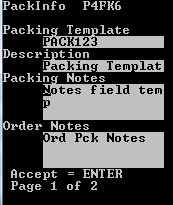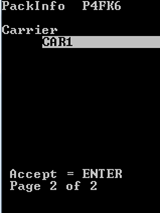RF 端末での梱包テンプレートの表示
RF 端末で、梱包テンプレートを表示できます。
梱包テンプレートを表示するには、次の手順を実行します。
- WMS メインメニュー (M2) から [5 出庫メニュー] を選択します。[出庫管理 (OBM)] メニューが表示されます。
- [1 梱包] を選択します。[プリンターの選択] (QCP) 画面が表示されます。
- [Enter] キーを押し、[プリンターの選択] 画面のフィールドを移動します。[梱包メニュー (QPM)] 画面が表示されます。
- [1 積付先 ID] を選択します。[梱包 (P1A)] 画面が表示されます。
-
[出庫先 ID] を入力して [Enter] キーを 2 回押します。[梱包 (P1B)] 画面が表示されます。
- 「新 ID」が有効な「追跡 ID」として存在していない場合は、「カートンタイプ」と「新ロケーション」(ドロップロケーション) を指定する必要があります。
- 「新 ID」が存在している場合、システムは既存の「追跡 ID」の「カートンタイプ」と「新ロケーション」を表示します。システムが表示する「カートンタイプ」情報は編集できますが、「新ロケーション」情報は編集できません。
- 「新 ID」、「カートンタイプ」、および「新ロケーション」情報が表示されている状態で、[Enter] キーを 2 回押します。[梱包 (P3)] 画面が表示されます。
- [旧 ID] と [注文 ID] フィールドに、それぞれ該当する LPN と出庫注文番号を指定し、[Enter] キーを 2 回押します。[梱包 (P4)] 画面が表示されます。
-
Tab キーを押して [品目] フィールドに移動し、該当する品目情報を指定して [F6] キー (梱包テンプレートの表示) を押します。[梱包情報 (P4FK6)] 画面に、次のような梱包テンプレート情報が表示されます。
- 梱包テンプレート
- 梱包テンプレートの説明
- 梱包テンプレートのメモ
- 注文の梱包のメモ
- 運送業者